Número del artículo: 000129420
KM717-, WK717- ja WM527-näppäimistöjen ja -hiirten kaksi langatonta ominaisuutta
Resumen: WK717:llä ja WM527:llä on kaksi langatonta yhteyttä ja ne voidaan yhdistää useisiin laitteisiin, jotka voidaan valita WK717:stä ja WM527:stä.
Contenido del artículo
Instrucciones
WK717: ssä ja WM527: ssä on kaksi langatonta yhteyttä Tämä tarkoittaa, että jokaisella näppäimistöllä ja hiirellä on yksi RF 2.4 GHz -yhteys ja kaksi Bluetooth 4.0 / BLE -yhteyttä, jotka voidaan valita WK717: ssä ja WM527: ssä.
- KM717 - WK717: n (langaton näppäimistö) ja WM527: n (langaton hiiri) yhdistelmä
- WK717 - Langaton näppäimistö
- WM527 - Langaton hiiri
Dellin 2,4 GHz:n yleisen RF-yhteyden ja Bluetooth 4.0 / Bluetooth BLE -yhteyden ominaisuudet
- Aseta näppäimistön tai hiiren mukana toimitetut paristot paikoilleen. Lisätietoja akkujen asentamisesta on laitteen mukana toimitetussa asiakirjassa. Voit myös siirtyä langattoman Dell Premier KM717 -näppäimistön ja -hiiren pikaoppaaseen tai langattoman Dell Premier WM527 -hiiren pikaoppaaseen paristojen asentamiseksi.
- Etsi näppäimistön tai hiiren mukana toimitettu langaton USB-vastaanotin.
Huomautus:
Kun ostat näppäimistön tai hiiren tietokoneen mukana:
- Katso pakkauksen jokaisesta lokerosta, jossa on ollut yksi tai useampi laite. Langaton USB-vastaanotin on pieni ja sitä voidaan tarkastella. Vastaanottimeen on kiinnitetty tietotunniste, joka helpottaa vastaanottimen paikantamista. Katso kuvasta 1 vastaanottimen koko ja muoto.
Kun ostat näppäimistön tai hiiren muutoin kuin tietokoneen mukana:
- Langaton USB-vastaanotin on näppäimistön alla, kun ostat näppäimistön tai näppäimistön hiiriyhdistelmän, ja hiiren alla, kun se ostetaan erikseen. Vastaanottimeen on kiinnitetty tietotunniste, joka helpottaa vastaanottimen paikantamista. Katso kuvasta 2 vastaanottimen tyypillinen sijainti, koko ja muoto.
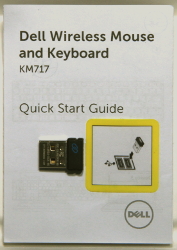
Kuva 1: Langaton vastaanotto
Kuva 2: Langattoman vastaanottimen sijainti pakkauksessaJos et löydä langatonta vastaanotinta laitteiden pakkauksesta purkamisen jälkeen, joissakin hiirissä ja näppäimistöissä on paikka langattoman vastaanottimen säilyttämistä varten. Se voi olla hiiren paristojen alla tai näppäimistön akkulokerossa, mutta vastaanottimet eivät ole toimitettaessa säilytyspaikoissa.
- Aseta langaton USB-vastaanotin paikalleen kuvassa 2 näkyvällä tavalla.

Kuva 2: Langattoman USB-vastaanottimen asettaminenHuomautus: Vastaanotin sopii paikalleen vain yhdellä tavalla. Jos liitin ei tunnu sopivan liitäntään, käännä liitintä.
- Varmista, että hiiri on käytössä (kuva 3).
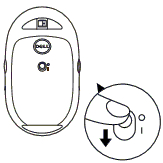
Kuva 3: Langattoman hiiren virtakytkimen sijainti
- Varmista, että näppäimistö on käytössä (kuva 4).
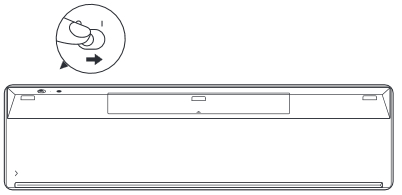
Kuva 4: Langattoman näppäimistön virtakytkimen sijainti
- Hiiren langaton tila valitaan painamalla hiiren päällä olevaa valintakuvaketta (kuva 5).
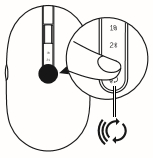
Kuva 5: Langattoman hiiren valintakytkimen sijainti
- Näppäimistön langaton tila valitaan liu'uttamalla näppäimistön etupuolella olevaa langattoman tilan valitsinta (kuva 6).
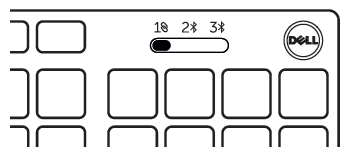
Kuva 6: Langattoman näppäimistön valintakytkimen sijainti
- Käytettäessä 2,4 GHz:n RF-yhteyttä tarvitsee käyttää näppäimistön tai hiiren mukana toimitettua käyttöavainta.
Huomautuksia:
- Varmista, että vastaanottimessa on Dell Universal -symboli
 .
. - Vastaanotin ei ole yhteensopiva Bluetooth-
 tai Logitechin Unifying-laitteiden
tai Logitechin Unifying-laitteiden  kanssa.
kanssa. - Näppäimistön ja hiiren Bluetooth-yhteys on BLE-tyyppiä, ja se toimii ainoastaan niiden tietokoneen Bluetooth-laitteiden kanssa, jotka käyttävät vähintään piirisarjaa/moduulia 4.0. Lisäksi se toimii parhaiten, kun käyttöjärjestelmä on vähintään Windows 8.0.
- Langattoman näppäimistön ja hiiren kantama on enintään 10 m (30 jalkaa), mutta langattoman yhteyden voimakkuuteen voivat vaikuttaa heikot paristot, muut lähellä olevat langattomat laitteet, donglen sijoittaminen tietokoneeseen jne.
- Varmista, että vastaanottimessa on Dell Universal -symboli
Langattoman yhteyden yleiset ongelmat ja suositukset
Hiiri tai näppäimistö lakkasi vastaamasta.
Dell WK717:n ja WM527:n pitäisi toimia automaattisesti tietokoneen kanssa, kun RF 2.4 GHz -yhteys  on määritetty. Jos hiiri tai näppäimistö ei toimi, se voi johtua jostakin seuraavista syistä;
on määritetty. Jos hiiri tai näppäimistö ei toimi, se voi johtua jostakin seuraavista syistä;
- Akku
- Heikot akut
Suositeltu ratkaisu: Asenna uudet akut.
- Heikot akut
- Paristot ovat väärin päin.
Suositeltu ratkaisu: Tarkista paristojen suunta.
- Varmista, että näppäimistön tai hiiren virtapainike on ON-asennossa.
- Näppäimistössä tai hiiressä on valittu väärä langaton tila.
Suositeltu ratkaisu: Tarkista näppäimistöltä tai hiireltä oikea langattoman yhteyden tila.Huomautuksia:- Valitse
 näppäimistö/hiiri, jos käytät donglea. Synkronoi Dell Universal Pairing -pariliitos tarvittaessa uudelleen. Lisätietoja on Dellin tietämyskannan artikkelissa Dell Universal Pairing -laiteparin muodostaminen.
näppäimistö/hiiri, jos käytät donglea. Synkronoi Dell Universal Pairing -pariliitos tarvittaessa uudelleen. Lisätietoja on Dellin tietämyskannan artikkelissa Dell Universal Pairing -laiteparin muodostaminen. - Valitse
 tai
tai  Bluetooth-pariliitosta varten. Muista, mikä Bluetooth-yhteys on muodostettu järjestelmään. Väärän Bluetoothin valitseminen johtaa siihen, että joko näppäimistö tai hiiri ei toimi. Pariliitä laitteet tarvittaessa uudelleen. Lisätietoja on Dellin tietokanta-artikkelissa Bluetoothin korjaaminen, yhdistäminen ja siihen liittyvät ohjeet.
Bluetooth-pariliitosta varten. Muista, mikä Bluetooth-yhteys on muodostettu järjestelmään. Väärän Bluetoothin valitseminen johtaa siihen, että joko näppäimistö tai hiiri ei toimi. Pariliitä laitteet tarvittaessa uudelleen. Lisätietoja on Dellin tietokanta-artikkelissa Bluetoothin korjaaminen, yhdistäminen ja siihen liittyvät ohjeet.
- Valitse
- Langaton
- Donglen sijoitus
Suositeltu ratkaisu: Aseta sovitin takaisin järjestelmän etu- tai sivupaikkaan. Muutoin järjestelmän suojaus heikentää langattoman yhteyden voimakkuutta. - Bluetooth-yhteensopivuus
Suositeltu ratkaisu: Tarkista järjestelmän Bluetooth-versio ja käyttöjärjestelmän versio. Näppäimistössä ja hiiressä on Bluetooth Low Energy (BLE), joka ei toimi järjestelmän/tietokoneen Bluetooth-piirisarjan tai moduulin 4.0 tai sitä vanhempien versioiden kanssa. Katso Bluetooth-yhteensopivuusluettelo yksittäisestä tuotteesta (KM717, WK717 tai WM527). Lisäksi se toimii parhaiten, kun käyttöjärjestelmä on vähintään Windows 8.0.
- Donglen sijoitus
Bluetooth-näppäimistö ja -hiiri eivät muodosta yhteyttä uudelleen tietokoneeseen, kun ne ovat olleet jonkin aikaa käyttämättöminä. Miten yhdistän näppäimistön ja hiiren uudelleen?
Valitse tietokoneen käyttöjärjestelmää vastaava välilehti ja seuraa ohjeita.
Windows 10
- Yhdistä näppäimistö ja hiiri uudelleen käynnistämällä tietokone uudelleen tai poistamalla Bluetooth käytöstä ja ottamalla se käyttöön uudelleen.
Huomautus: Sinun on ehkä käynnistettävä tietokone uudelleen toisella hiirellä. Muista tallentaa mahdolliset tiedot ennen uudelleenkäynnistystä. Kun sinulla ei ole toista hiirtä, voit sammuttaa tietokoneen painamalla virtapainiketta vähintään 15 sekunnin ajan, mutta menetät tiedot, joita ei ole vielä tallennettu.
Jos tietokoneen Bluetooth-radio on asennossa "Salli tietokoneen sammuttaa tämä laite virran säästämiseksi", tämä voi myös aiheuttaa sen, että näppäimistö ja hiiri eivät muodosta yhteyttä uudelleen, kun ne ovat olleet käyttämättöminä.
Voit estää tämän ongelman poistamalla alla olevien ohjeiden avulla käytöstä "Salli tietokoneen säästää virtaa sammuttamalla tämä laite" -vaihtoehdon tietokoneen Bluetooth-radion ominaisuuksista.
- Kirjoita hakukenttäänLaitehallinta.
- Valitse hakutuloksista Laitehallinta (Ohjauspaneeli).
- Valitse Laitehallinnassa Bluetooth-kohdan vasemmalla puolella oleva nuoli.
- Kosketa Bluetooth-sovittimen kohtaa pitkään tai napsauta sitä hiiren kakkospainikkeella.
Huomautus: Bluetooth-sovitin ei ole se, joka lukee Microsoft Bluetooth Enumerator tai Microsoft Bluetooth LE Enumerator.
- Valitse Ominaisuudet.
- Valitse Virranhallinta-välilehti.
- Poista Virranhallinta-välilehden Salli tietokoneen sammuttaa tämä laite virran säästämiseksi -kohdan vasemmalla puolella olevan valintaruudun valinta.
- Valitse OK.
Propiedades del artículo
Producto comprometido
Dell Premier Wireless Keyboard and Mouse KM717, Dell Premier Wireless Keyboard WK717, Dell Premier Wireless Mouse WM527
Fecha de la última publicación
26 jul 2024
Versión
5
Tipo de artículo
How To